Pendant que vous passez des heures à traverser la galaxie dans Lego Star Wars : La saga Skywalker, vous voudrez vous assurer que vos progrès durement gagnés sont sauvegardés en cours de route.
Lego Star Wars: La Saga Skywalker n’a pas d’option pour enregistrer manuellement. Au lieu de cela, le jeu utilise un système de sauvegarde automatique. Les joueurs sauront que leur jeu est sauvegardé lorsqu’ils verront une icône de sabre laser en rotation dans le coin inférieur droit de leur écran.
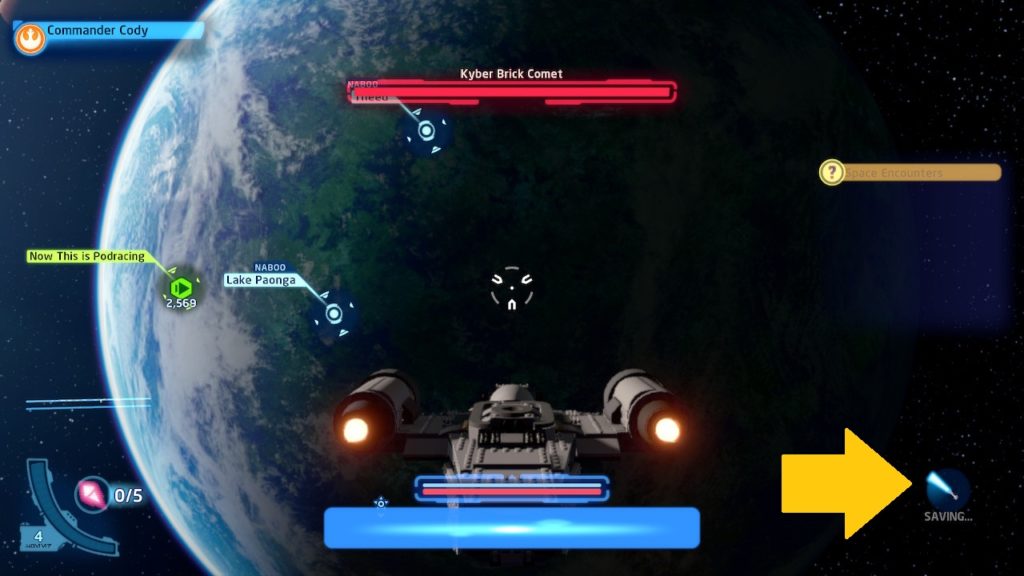
Bien que l’absence d’option de sauvegarde manuelle puisse être frustrante pour les joueurs qui souhaitent choisir quand sauvegarder et quitter, la fonction de sauvegarde automatique se déclenche assez fréquemment. Mais si le jeu n’a pas été sauvegardé automatiquement récemment pour vous et que vous voulez savoir comment le déclencher vous-même, il existe plusieurs façons de l’activer.
La fonction de sauvegarde automatique de Lego Star Wars: La Saga Skywalker peut être déclenchée à travers différentes étapes du jeu. Il existe plusieurs façons de déclencher la sauvegarde automatique, voici donc une description complète de ce qu’elles sont et comment les faire.

Avancer dans l’histoire
Celui-ci est assez évident et pour activer la sauvegarde automatique avec cette méthode, les joueurs doivent simplement terminer le niveau sur lequel ils se trouvent. Terminer n’importe quel niveau dans l’un des neuf épisodes de Lego Star Wars: La Saga Skywalker déclenchera une sauvegarde automatique. Les niveaux sont généralement assez courts, donc la meilleure méthode pour déclencher la sauvegarde automatique est généralement de terminer le niveau sur lequel vous vous trouvez.

Trouver des objets de collection
Lego Star Wars: La Saga Skywalker regorge de nombreux types d’objets de collection que les joueurs peuvent trouver. Cela inclut des éléments tels que des cartes de données et des briques Kyber qui peuvent être trouvées partout dans le mode Galaxy Free Play. Lorsque les joueurs trouvent et rassemblent un objet de collection, le jeu est automatiquement sauvegardé.

Voyager ailleurs
Lorsque les joueurs voyagent, que ce soit dans une région spatiale ou sur une autre planète, le jeu enregistre automatiquement. C’est probablement le moyen le plus simple de déclencher rapidement la sauvegarde automatique, car il suffit que les joueurs ouvrent leur menu et choisissent un nouvel endroit où voyager.
Voyager d’un endroit à un autre sur la même planète n’active pas la sauvegarde automatique, alors assurez-vous de vous rendre dans une toute nouvelle région pour que cela fonctionne.

Compléter des quêtes
Dispersées dans le mode Galaxy Free Play de Star Wars, de nombreuses quêtes secondaires sont distinctes du scénario principal. Les personnages avec une icône au-dessus de leur tête demanderont aux joueurs de l’aide pour diverses tâches après avoir été interrogés. Terminer l’une de ces quêtes entraînera la sauvegarde automatique du jeu.
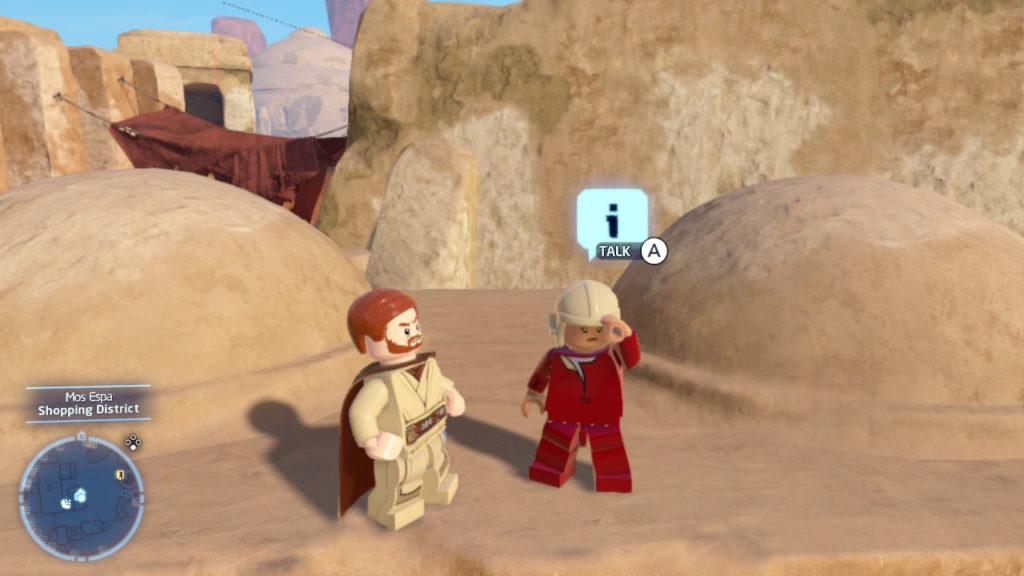






Published: Apr 9, 2022 03:29 pm